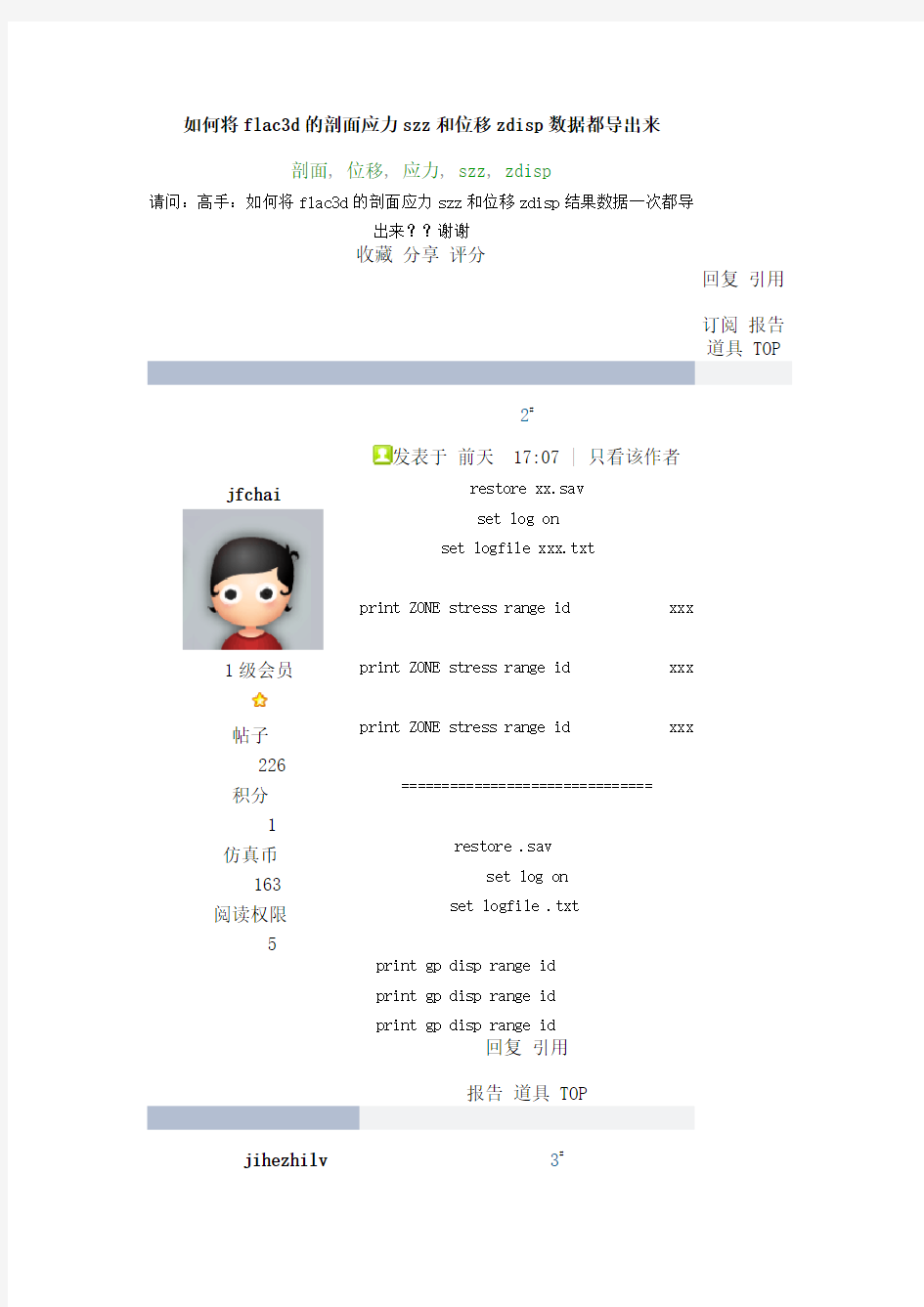
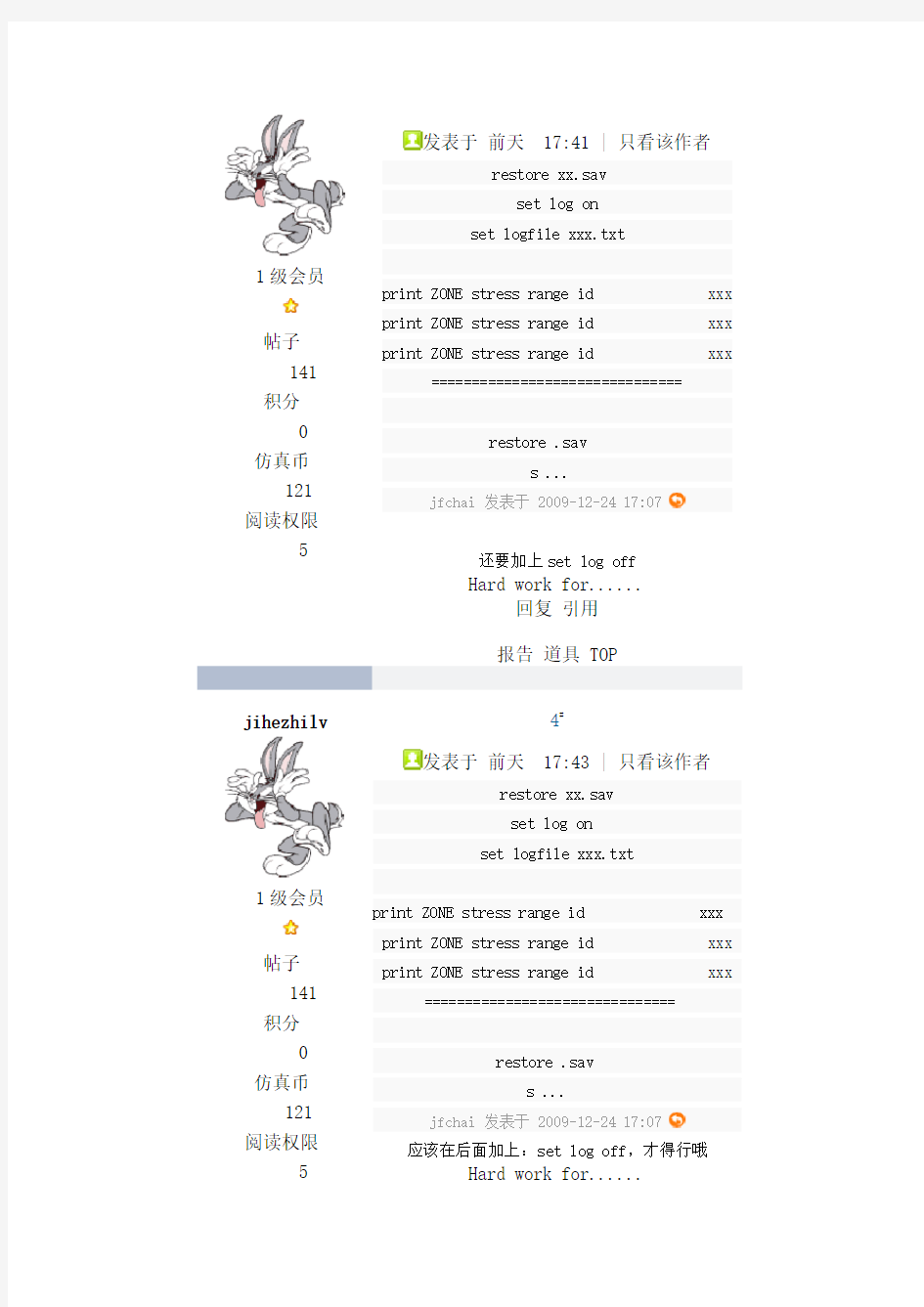
如何将flac3d 的剖面应力szz 和位移zdisp 数据都导出来
剖面, 位移, 应力, szz , zdisp
请问:高手:如何将flac3d 的剖面应力szz 和位移zdisp 结果数据一次都
导出来??谢谢
收藏 分享 评分
回复 引用
订阅 报告 道具 TOP
jfchai
1级会员
帖子
226 积分
1 仿真币
163 阅读权限
5
2#
发表于 前天 17:07
| 只看该作者
restore xx.sav set log on
set logfile xxx.txt
print ZONE stress range id xxx
print ZONE stress range id xxx
print ZONE stress range id xxx
===============================
restore ???.sav
set log on set logfile ???.txt
print gp disp range id ??? print gp disp range id ??? print gp disp range id ???
回复 引用
报告 道具 TOP
jihezhilv
3#
发表于 前天 17:41 | 只看该作者
restore xx.sav " I$ K" B K: M9
set log on
1级会员
帖子
141 积分
0 仿真币
121 阅读权限
5
set logfile xxx.txt
: D2 h% B) V5 H) y+ l3 `
print ZONE stress range id xxx
print ZONE stress range id xxx
print ZONE stress range id xxx
===============================
restore ???.sav * S( F) m: l2 e( V
s ...$ ^8 H, \5 p3 C1 e
jfchai 发表于 2009-12-24 17:07
还要加上set log off
Hard work for......
回复
引用
报告 道具 TOP
jihezhilv
1级会员
帖子
141 积分
0 仿真币
121 阅读权限
5
4#
发表于 前天 17:43 | 只看该作者
restore xx.sav set log on 7 w1 }1 J* G3 o
set logfile xxx.txt
$ p1 E* p3 ^+ r: b'
print ZONE stress range id xxx $ q- u# u, @: I4 Z, j:
print ZONE stress range id xxx print ZONE stress range id xxx ===============================# V5 U% c$ E2 H, P
restore ???.sav
s ...
8 \4 W4 k9 O4 u3 P- E/ G/ o
jfchai 发表于 2009-12-24 17:07
应该在后面加上:set log off ,才得行哦
Hard work for......
【原创】南方CASS数据传输--CASS读取全站仪数据图文教程 本例教程高清视频下载地址:https://www.doczj.com/doc/266549590.html,/c0ijbz1nag# 优酷播放地址:https://www.doczj.com/doc/266549590.html,/v_show/id_XMzU2NTQxNDUy.html 一、系统环境: 1. 操作系统 WIN XP ; 2.应用环境:南方CASS7.0 FOR CAD2004 或CAD2006 (CASS7.1破解版下载地址) 3.实例全站仪 Nikon DTM352 及其操作模拟器; 4.全站仪数据传输软件:北京中翰仪器公司 Zhonghan Data Processor V4.8 数据传输软件; 二、常见全站仪数据传输线介绍: 通常黑白屏DOS界面的全站仪传输观测数据的数据线主要使用的是 Hirose接口与RS232接口,连接全站仪端的是6芯的 Hirose接口,而连接电脑PC端的是9芯RS232(也称为串行接口或COM1)接口,如下图所示:
现在很多新式的PC机和笔记本电脑不再配置RS232串行接口,而USB通用串行接口开始流行,为解决全站仪数据传送问题,出现了采用Hirose接口与USB接口的数据传输线,或者采用RS232与USB转接头来解决(如下图)。
三、设置正确的通讯参数 在使用数据线下载/上传数据之前,必须对通讯参数进行配置,通讯参数包括通讯端口、波特率、数据位、停止位和检校位等。计算机对应端口的通讯参数设置,必须与全站仪上的通讯参数设置一致,全站仪和计算机才能通过数据线正常联机通讯。 当计算机的串行接口COM1和COM2没有被其他应用程序占用时,Hirose接口与RS232接口的数据线默认使用的就是COM1或COM2,而Hirose接口与USB接口的数据线在使用之前,都需要预先安装USB TO RS232 的数据线驱动程序,才能正常下载/上传数据,而且数据线使用的计算机端口可能就不是COM1或COM2了,而是COM3或以上的端口。 下面跟大家介绍一下如何查看数据线占用的计算机串行端口号,以及设置通讯参数的方法:
实例分析命令: 1. X ,Y ,Z 旋转 Shift+ X ,Y ,Z 反向旋转 Gen zone ……;model ……;prop ……(材料参数);set grav 0,0,-9.81(重力加速度) plot add block group red yellow 把在group 中的部分染成红色和黄色 plot add axes black 坐标轴线为黑色;print zone stress% K 单元应力结果输出 ini dens 2000 ran z a b (设置初始密度,有时不同层密度不同);ini ……(设置初始条件);fix ……(固定界面) set plot jpg ;set plot quality 100 ;plot hard file 1.jpg 图像输出(格式、像素、名称) plot set magf 1.0视图的放大倍数为1.0;plo con szz z 方向应力云图 2. ini z add -1 range group one 群one 的所有单元,在z 方向上向下移动1m ;然后合并 命令 gen merge 1e-5 range z 0此命令是接触面单元合并成一个整体,1e-5是容差 3. (基坑开挖步骤):Step 1: create initial model state (建立初始模型)Step 2: excavate trench (开挖隧道) 4. group Top range group Base not 定义(群组Base 以外的为)群组Top 5. plot blo gro 使得各个群组不同颜色显示 6. (两个部分间设置界面;切割法):gen separate Top 使两部分的接触网格分离 为两部分;interface 1 wrap Base Top 在(Base 和Top )这两部分之间添加接触单元;plot create view_int 显示,并创建标题view_int ;plot add surface 显示表面;plot add interface red 界面颜色红色 7. (简单的定义函数及运行函数)new ;def setup 定义函数setup ;numy = 8定义常 量numy 为8;depth = 10.0 定义depth 为10;end 结束对函数的定义;setup 运行函数setup 8. (隧道生成)上部圆形放射性圆柱及下部块体单元体的建立,然后镜像。 9. 模拟模型的材料问题时为什么要去定义某个方向上的初始速度?— 10. 渐变应力施加:apply nstress -1e6 gradient 0,0,1e5 range z 3.464,0 plane dip 60 dd 270 origin .1 0 0;施加法向应力:apply nstress -1e6 range plane dip 60 dd 270 origin .1 0 0 11. d ip dd 确定平面位置使用:(纠结) 12. p rint gp position range id=14647 输出节点坐标 13. a pply sxx -10e6 gradient 0 , 0, 1e5 range z -100 , 0在这个求解方程中,z 为变量,所以xx σ为:65=-1010+10xx z σ?? ;原点(0,0,0) 14. f ree x range x -.1 .1 z 6.9 10.1放松x=0 平面上,z=7,10 这一部分在x 方向的约 束(可以在此处产生破坏) 15. 体积模量K 和剪切模量G 与杨氏模量及泊松比v 之间的转换关系如下: =3(1-2v)E K G=2(1+v) E 16. 一般而言,大多数问题可以采用FLAC 3D 默认的收敛标准(或称相对收敛标准),即当体 系最大不平衡力与典型内力的比率R 小于定值10-5;(也可由用户自定义该值,命令:
1、最先需要掌握的命令有哪些? 答:需要掌握gen, ini, app, plo, solve等建模、初始条件、边界条件、后处理和求解的命令。 2、怎样输出模型的后处理图? 答:File/Print type/Jpg file,然后选择File/Print,将保存格式选择为jpe文件。 3、怎样调用一个文件? 答:File/call或者call命令 4、如何施加面力? 答:app nstress 5、如何调整视图的大小、角度? 答:综合使用x, y, z, m, Shift键,配合使用Ctrl+R,Ctrl+Z等快捷键。 6、如何进行边界约束? 答:fix x ran (约束的是速度,在初始情况下约束等效于位移约束)。 7、如何知道每个单元的ID? 答:用鼠标双击单元的表面,可以知道单元的ID和坐标。 8、如何进行切片? 答:plo set plane ori (点坐标) norm (法向矢量) plo con sz plane (显示z方向应力的切片) 9、如何保存计算结果? 答:save +文件名 10、如何调用已保存的结果? 答:rest +文件名;或者File / Restor 11、如何暂停计算? 答:Esc 12、如何在程序中进行暂停,并可恢复计算? 答:在命令中加入pause命令,用continue进行继续。 在我们分步求解中想得到某一个过程中的结果,不用等到全求完,还可以在分布求解错误的时候就进行改正,而不是等到结果出来。 13、如何跳过某个计算步? 答:在计算中按空格键跳过本次计算,自动进入下一步 14、Fish是什么东西?Fish是否一定要学?
答:是FLAC3D的内置语言,可以用来进行参数化模型、完成命令本身不能进行的功能。Fish可以不用学,需要的时候查Mannual获得需要的变量就可以了。 15、FLAC3D允许的命令文件格式有哪些? 答:无所谓,只要是文本文件,什么后缀都可以。 16、如何调用一些可选模块? 答:config dyn (fluid, creep, cppudm) 17、如何在圆柱体四周如何施加约束条件? 可以用fix ... ran cylinder end1 end2 radius r1 cylinder end1 end2 radius r2 not,其中r2 1、首先rest123.sav,然后再callFLAC3d2Tecplop生成Tec10.dat 2、打开Tecplot程序,执行【File】/【Load Data File】命令,打开数据文件对话 框,选择刚刚生成的tec10.dat文件,并执行【打开】命令,在出现的Select Initial Plot 对话框中,单击OK按钮。并在Tecplot左上角显示的3维笛卡尔坐标系下选择【3D Cartasion 】 3、在Tecplot中选中【Data】→【Extract】→【Slice from Plane】,打开切 面对话框。在对话框中我们可以选中x=6/y=5/z=7等切片,并单击Extract. 4、在Tecplot中选中【File】→【White Data File】,打开【White Data File Options】对话框,在对话框中选中ASCII、Point。并在下面的Zone(s)选项中选中你所要的2 SLc=3,在Variable(s)中同时选中1 x(m),2 y(m)及你所要的13 szz(pa)等,并单击OK按钮。保存的文件自己最好独自命名(如tec-90.dat格式) 5、以txt格式打开刚才命名的tec-90.dat,把里面的三列数复制到txt里面后 再导入Excel里面,同时在Excel里面把szz的值变成相反的值保存在D列,(txt里面注意不是三列的都不要,只复制三列数据,把前面的和后面的都去掉)。 6、打开surfer,【网格】→【数据】,选中刚才生成的123.xls(即刚才生成的Excel 数据,选中相应的A、B和D列),并单击打开。对于【网格化数据】选项单则单击【确定】,则会生成与123.xls相对应的123.grd(即与刚才生成的Excel 文件名相同)。 7、在【地图】→【表面图】单击,在【打开网格对话框】中选中生成的123.grd 文件,并单击打开。 8、右击图片选中【属性】并打击打开,可以对网格、颜色进行设置(颜色谱选 安装文件夹中的rainbow.CLR即可,具体是在打开的【属性对话框】→【常规】→【材质颜色】→【上部】单击上部中的颜色,在颜色谱中选择【载入】,在打开里面选中安装文件夹里面的rainbow.CLR即可,在多次确认) 9、此外也可以在surfer里面对其他参数进行设置。 1:1000地形图数据预处理标准 一、基础地形数据在入库之前需要满足如下要求: 1.所有地物需要赋予符合南方标准的编码; 2.图幅在处理时,原则上都不允许对图面地物进行更改,同时遵循所见即 所得原则。如遇到特殊情况:地物线形与编码不一致,无法判断的、接 边处由于测量时间不一致无法接边的、图面信息不完整,地物缺失等这 些情况,需与客户沟通交流一致后方可进行更改。 3.对于标准分幅的地形图数据,每幅图都需要有: a)内图廓,内图廓应该为四个点的封闭矩形,编码为121110,所在图 层为TK层,颜色随层白色; b)接图表参照总结合表,将接图表注记不完整的补充完整,不一致的, 修改一致。 4.等高线需要有高程值(整数值),且等高距为1米,每5条中有一条为 计曲线(高程值能被5整除者),其余为首曲线。 等高线不能与坎子、房屋、围墙、道路等地物相交(当等高线穿过坟地、范围线、打谷场、球场范围线、单线沟渠、小路等,可以不做处理);当等高线起始于坎背时,尽量保持等高线搭上坎背;当等高线起始于坎毛时,尽量使等高线与坎子间隔坎毛长度的距离。 5.高程点需要有Z值,其中Height属性需要与Z值保持一致。 6.若当前高程点和周边高程点的值相差较大时,需判断是否合理。 7.所有超出或未搭上内图廓的地物都需要剪切或延长,尽量保持内图廓与 周边的地物呈相切状态。 8.注记超出内图廓,注记点落在图廓内的,将其拖进内图廓;注记点落在 图廓外的,将其删除,并将其周边对应的幅图填充上。 9.线连续,例如围墙、坎子、等高线、道路、水系等线状地物尽量不要间 断(合并相连线);且线类型尽量用多段线,避免使用二维多段线、拟合线等。可通过重量线转轻量线,转换成多段线,无法转换的线型,可通过重绘再转。 10.所有地名注记需要组合,并赋予相应等级编码,字体大小可通过文字大 小整饰功能重新调整。 11.在城区,所有输电线、配电线、通信线等电杆之间不需要生成连接线, 即只需要骨架线、电杆和箭头;郊区试情况而定,当地物较多时也不需要连接线,反之,则可生成;电杆落在房屋内的,需要删除。 原创】南方CASS地物编辑--属性编辑、图形编辑和复合线处理图文教程 本例教程高清视频下载地址:https://www.doczj.com/doc/266549590.html,/c0ijbz1nag 优酷播放地址:https://www.doczj.com/doc/266549590.html,/v_show/id_XMzgyNTI1ODgw.html 一、系统环境: 1.1 操作系统 WIN XP ; 1.2 应用环境:南方CASS7.0 FOR CAD2004 或CAD2006 (破解版下载:https://www.doczj.com/doc/266549590.html,/c0o6iyx6o2) 二、实例数据: 基本平面图:\Program Files\CASS70\DEMO\STUDY.DWG CASS常用快捷命令表 CASS实用工具栏、快捷命令和功能对照表: 三、地物属性编辑 3.1 查看实体属性 V命令 菜单操作:【数据】--【查看实体编码】 功能介绍:显示所查实体的CASS内部代码以及文字说明。 例如:查看“未加固陡坎”的CASS内部代码为204201。 操作方法:执行V命令后,在绘图区内鼠标点击所需查看的实体。 提示:实体属性编码对应地物名称请参照 \CASS50\SYSTEM\WORK.DEF 文件,它是CASS中各种地物符号的定义文件。具体说明请参阅CASS帮助文档-参考手册-“附录A CASS的内部编码”,其文件格式如下: CASS内部编码,符号所在图层,符号类别,第一参数,第二参数,符号说明 例如: 204101,DMTZ,6,10411,0,未加固斜坡 204102,DMTZ,6,10412,0,加固斜坡 204201,DMTZ,0,kan,10421,未加固陡坎 204202,DMTZ,0,kan,10422,加固陡坎 2、2 三维数值模拟方法及其原理 2、2、1 FLAC3D工程分析软件特点 FLAC3D就是由美国Itasca Consulting Group, Inc、为地质工程应用而开发得连续介质显式有限差分计算机软件。FLAC即Fast Lagrangian Analysis of Continua 得缩写。该软件主要适用于模拟计算岩土体材料得力学行为及岩土材料达到屈服极限后产生得塑性流动,对大变形情况应用效果更好。 FLAC3D程序在数学上采用得就是快速拉格朗日方法,基于显式差分来获得模型全部运动方程与本构方程得步长解,其本构方程由基本应力应变定义及虎克定律导出,运动平衡方程则直接应用了柯西运动方程,该方程由牛顿运动定律导出。 计算模型一般就是由若干不同形状得三维单元体组成,也即剖分得空间单元网络区,计算中又将每个单元体进一步划分成由四个节点构成得四面体,四面体得应力应变只通过四个节点向其它四面体传递,进而传递到其它单元体。当对某一节点施加荷载后,在某一个微小得时间段内,作用于该点得荷载只对周围得若干节点(相邻节点)有影响。利用运动方程,根据单元节点得速度变化与时间,可计算出单元之间得相对位移,进而求出单元应变,再利用单元模型得本构方程,可求出单元应力。在计算应变过程中,利用高斯积分理论,将三维问题转化为二维问题而使其简单化。在运动方程中,还充分考虑了岩土体所具有得粘滞性,将其视作阻尼附加于方程中。 FLAC3D具有一个功能强大得网格生成器,有12种基本形状得单元体可供选择,利用这12种基本单元体,几乎可以构成任何形状得空间立体模型。 FLAC3D主要就是为地质工程应用而开发得岩土体力学数值评价计算程序,自身设计有九种材料本构模型: (1)空模型(Null Model) (2)弹性各向同性材料模型(Elastic, Isotropic Model) (3)弹性各向异性材料模型(Elastic, anisotropic Model) (4)德拉克-普拉格弹塑性材料模型(Drucker-Prager Model) (5)莫尔-库伦弹塑性材料模型(Mohr-Coulomb Model) 技巧1:山区数字地面模型(DTM)处理 数字地面模型(DTM),是在一定区域范围内规则格网点或三角网点的平面坐标(x,y)和其地物性质的数据集合,如果此地物性质是该点的高程Z,则此数字地面模型又称为数字高程模型(DEM)。这个数据集合从微分角度三维地描述了该区域地形地貌的空间分布。 在常见绘图软件中,软件对于地形线中坎线能够自动识别,而对于诸如山脊线、山谷线等一些不能自动识别,构成DTM时(特别是在山区),系统往往产生与实地偏差较大的DTM网,人工干预往往内业工作量巨大。 为提高工作效率,我建议内业人员在编缉地物,坎线时,待校核正确无误时,保存一份作为正式地物关系图待用。然后对事先未编缉的山脊线,山谷线进行人工编缉。 具体方法如下: ①事先设定坎线比高为0.01米; ②将外业存在的山脊线、山谷线,分水线、汇水线、山脚线、坡顶线等采用不加固坎线编 缉,坎符号毛刺方向指向坡下。 ③移动鼠标至屏幕顶部菜单“等高线”项,按左键,出现如图0-1所示的下拉菜单。 ④移动鼠标至“由数据文件建立DTM”项,该处以高亮度(深蓝) 显示,按左键, 这时,输入文件名C:\CASS50\DEMO\DGX.DAT,将鼠标左键移至“打开”按钮处并点击左键后命令区提示: 请选择: 1.不考虑坎高 2.考虑坎高<1>:回车(默认选1)。 说明:此处提问在建立三角网时是否要考虑坎高因素。如果要考虑坎高因素,则在建立DTM 前系统自动沿着坎毛的方向插入坎底点(坎底点的高程等于坎顶线上已知点的高程减去坎高),这样新建坎底的点便参与三角网组网的计算。因此在建立DTM之前必须要先将野外的点位展出来,再用捕捉最近点方式将陡坎绘出来,然后还要赋予陡坎各点坎高。 请选择地性线:(地性线应过已测点,如不选则直接回车) Select objects:回车(表示不选地性线)。 说明:地性线是过已知点的复合线,如山脊线、山谷线。如有地性线,可用鼠标逐个点取地性线,如地性线很多,可专门新建一个图层放置,提示选择地性线时选定测区所有实体,再输入图层名将地性线挑出来。 请选择: 1.显示三角网 2.不显示三角网<1>:回车(默认选1)。 说明:显示三角网是将建立的三角网在屏幕编辑区显示出来。如选1,建完DTM后所有三角 ;模型镜像 gen zone radcylinder size 25 1 25 25 gen zone reflect normal -1 0 0 origin x y z(面上一点);沿X轴镜像,通过对称平面法线向量确定对称面 gen zone reflect normal 0 0 -1 ;沿z轴镜像 ;绘图控制 pl Ⅰ、南方CASS数据传输--CASS读取全站仪数据图文教程 本例教程高清视频下载地址:https://www.doczj.com/doc/266549590.html,/c0ijbz1nag# 优酷播放地址:https://www.doczj.com/doc/266549590.html,/v_show/id_XMzU2NTQxNDUy.html 一、系统环境: 1. 操作系统 WIN XP ; 2.应用环境:南方CASS7.0 FOR CAD2004 或CAD2006 (CASS7.1破解版下载地址) 3.实例全站仪 Nikon DTM352 及其操作模拟器; 4.全站仪数据传输软件:北京中翰仪器公司 Zhonghan Data Processor V4.8 数据传输软件; 二、常见全站仪数据传输线介绍: 通常黑白屏DOS界面的全站仪传输观测数据的数据线主要使用的是 Hirose接口与RS232接口,连接全站仪端的是6芯的 Hirose接口,而连接电脑PC端的是9芯RS232(也称为串行接口或COM1)接口,如下图所示: 现在很多新式的PC机和笔记本电脑不再配置RS232串行接口,而USB通用串行接口开始流行,为解决全站仪数据传送问题,出现了采用Hirose接口与USB接口的数据传输线,或者采用RS232与USB转接头来解决(如下图)。 三、设置正确的通讯参数 在使用数据线下载/上传数据之前,必须对通讯参数进行配置,通讯参数包括通讯端口、波特率、数据位、停止位和检校位等。计算机对应端口的通讯参数设置,必须与全站仪上的通讯参数设置一致,全站仪和计算机才能通过数据线正常联机通讯。 当计算机的串行接口COM1和COM2没有被其他应用程序占用时,Hirose接口与RS232接口的数据线默认使用的就是COM1或COM2,而Hirose接口与USB接口的数据线在使用之前,都需要预先安装USB TO RS232 的数据线驱动程序,才能正常下载/上传数据,而且数据线使用的计算机端口可能就不是COM1或COM2了,而是COM3或以上的端口。 下面跟大家介绍一下如何查看数据线占用的计算机串行端口号,以及设置通讯参数的方法: 1. 鼠标右键单击【我的电脑】--右键菜单【属性】,打开【系统属性】对话框中的【硬件】选项卡,单击“设备管理器”按钮,打开【设备管理器】对话框,在列表中找到“端口(COM和LPT)”,单击“+”号展开端口树,可以看到除了COM1和 FLAC 3D基础知识介绍 一、概述 FLAC(Fast Lagrangian Analysis of Continua)由美国Itasca公司开发的。目前,FLAC有二维和三维计算程序两个版本,二维计算程序V3.0以前的为DOS版本,V2.5版本仅仅能够使用计算机的基本内存64K),所以,程序求解的最大结点数仅限于2000个以内。1995年,FLAC2D已升级为V3.3的版本,其程序能够使用护展内存。因此,大大发护展了计算规模。FLAC3D是一个三维有限差分程序,目前已发展到V3.0版本。 FLAC3D的输入和一般的数值分析程序不同,它可以用交互的方式,从键盘输入各种命令,也可以写成命令(集)文件,类似于批处理,由文件来驱动。因此,采用FLAC程序进行计算,必须了解各种命令关键词的功能,然后,按照计算顺序,将命令按先后,依次排列,形成可以完成一定计算任务的命令文件。 FLAC3D是二维的有限差分程序FLAC2D的护展,能够进行土质、岩石和其它材料的三维结构受力特性模拟和塑性流动分析。调整三维网格中的多面体单元来拟合实际的结构。单元材料可采用线性或非线性本构模型,在外力作用下,当材料发生屈服流动后,网格能够相应发生变形和移动(大变形模式)。FLAC3D采用的显式拉格朗日算法和混合-离散分区技术,能够非常准确的模拟材料的塑性破坏和流动。由于无须形成刚度矩阵,因此,基于较小内存空间就能够求解大范围 的三维问题。 三维快速拉格朗日法是一种基于三维显式有限差分法的数值分析方法,它可以模拟岩土或其他材料的三维力学行为。三维快速拉格朗日分析将计算区域划分为若干四面体单元,每个单元在给定的边界条件下遵循指定的线性或非线性本构关系,如果单元应力使得材料屈服或产生塑性流动,则单元网格可以随着材料的变形而变形,这就是所谓的拉格朗日算法,这种算法非常适合于模拟大变形问题。三维快速拉格朗日分析采用了显式有限差分格式来求解场的控制微分方程,并应用了混合单元离散模型,可以准确地模拟材料的屈服、塑性流动、软化直至大变形,尤其在材料的弹塑性分析、大变形分析以及模拟施工过程等领域有其独到的优点。 FLAC-3D(Three Dimensional Fast Lagrangian Analysis of Continua)是美国Itasca Consulting Goup lnc开发的三维快速拉格朗日分析程序,该程序能较好地模拟地质材料在达到强度极限或屈服极限时发生的破坏或塑性流动的力学行为,特别适用于分析渐进破坏和失稳以及模拟大变形。它包含10种弹塑性材料本构模型,有静力、动力、蠕变、渗流、温度五种计算模式,各种模式间可以互相藕合,可以模拟多种结构形式,如岩体、土体或其他材料实体,梁、锚元、桩、壳以及人工结构如支护、衬砌、锚索、岩栓、土工织物、摩擦桩、板桩、界面单元等,可以模拟复杂的岩土工程或力学问题。 FLAC3D采用ANSI C++语言编写的。 二、FLAC3D的优点与不足 使用CASS处理全站仪数据方法 测量完一站后,必须把全站仪内存中的数据文件传到计算机中,才能进行地形图的绘制。传输方法有两种:一种是用南方公司的专用传输软件“NTS”;一种是用CASS6.1绘画软件传输。不管用何种方法都必须先在全站仪和软件上设置通讯参数,两方的通讯参数必须一致。 1、用南方公司的专用传输软件“NTS”传输,用专用电缆把全站仪与计算机连接在一起,全站仪通讯参数设置如下,按“MENU”键 →F3→F4→F4→F1→F3→F1→F3→回车(此时波特率=4800 b/s)。F2。F2(此时通讯协议为单向)按“ESC”键回退。F3。F3(此时字符为8位,无校验)按“ESC” 键回退两次。F1。F2、F1(此时输入文件名)→F4回车,到此全站仪上不要作任何操作。打开传输软件“NTS” 如上图此时选通讯菜单中的通讯参数设置,如下图设置各参数,按“确定”键。 然后选通讯菜单中的下传NTS300数据。如下图 按提示操作开始传输数据,把数据文件命名并存盘,文件名的格式必须是 “***.DAT”。传出的数据是全站仪内存中记录的格式,如下图,还必须进行格式转换,转换方法如下,按转换菜单下的CASS坐标(NTS300)进行转换,转换后的文件形式如下图,此时的文件格式已经是CASS6.1格式,文件名的格式必须是“***.DAT”。 四、绘制地形图。运行CASS绘图软件,定显示区域,在右边菜单选择定位方式为CASS点号定位,在对话框中选文件路径并打开文件定位完成,如下图。然后进行展点,打开“绘图处理”菜单里的“展野外测点点号”,在对话框中选文件路径并打开文件展点完成,如下图。 FLAC3D常见命令与使用技巧 1、FLAC3D常见命令: 1.FLAC3D是有限元程序吗?答:不是!是有限差分法。 2.最先需要掌握的命令有哪些? 答:需要掌握gen, ini, app, plo, solve等建模、初始条件、边界条件、后处理和求解的命令。 3.怎样看模型的样子?答:plo blo gro可以看到不同的group的颜色分布 4.怎样看模型的边界情况?答:plo gpfix red 5.怎样看模型的体力分布?答:plo fap red 6.怎样看模型的云图?答:位移:plo con dis (xdis, ydis, zdis)应力:plo con sz (sy, sx,sxy, syz, sxz) 7.怎样看模型的矢量图?答:plo dis (xdis, ydis, zdis) 8.怎样看模型有多少单元、节点?答:pri info 9.怎样输出模型的后处理图? 答:File/Print type/Jpg file,然后选择File/Print,将保存格式选择为jpe文件 10.怎样调用一个文件?答:File/call或者call命令 10.如何施加面力?答:app nstress 11.如何调整视图的大小、角度?答:综合使用x, y, z, m, Shift键,配合使用Ctrl+R,Ctrl+Z等快捷键 12.如何进行边界约束?答:fix x ran(约束的是速度,在初始情况下约束等效于位移约束) 13.如何知道每个单元的ID?答:用鼠标双击单元的表面,可以知道单元的ID和坐标 14.如何进行切片? 答:plo set plane ori (点坐标) norm (法向矢量) plo con sz plane (显示z方向应力的切片) 15.如何保存计算结果?答:save +文件名. 16.如何调用已保存的结果?答:rest +文件名;或者File / Restore 17.如何暂停计算?答:Esc 18.如何在程序中进行暂停,并可恢复计算?答:在命令中加入pause命令,用continue进行继续 19.如何跳过某个计算步?答:在计算中按空格键跳过本次计算,自动进入下一步 20. Fish是什么东西? 答:是FLAC3D的内置语言,可以用来进行参数化模型、完成命令本身不能进行的功能 21. Fish是否一定要学?答:可以不用,需要的时候查Mannual获得需要的变量就可以了 22.FLAC3D允许的命令文件格式有哪些?答:无所谓,只要是文本文件,什么后缀都可以 23.如何调用一些可选模块?答:config dyn (fluid, creep, cppudm) 24 .如何在圆柱体四周如何施加约束条件?答:可以用fix ... ran cylinder end1 end2 radius r1 cylinder end1 end2radius r2 not,其中r2 25.如何能把一个PLOT的图像数据导出来以便用其他软件绘图?答:用set log on命令,把数据导出来,转到excel里处理一下,然后用surfer或者什么作图软件绘制就行了。 26.关于dd、dip的理解: 答:首先你要确定你定义面的法线方向,dip是倾角的意思(xoy面和定义面的夹角),法线向上dip 是锐角,法线向下dip时钝角。dd是y轴顺时针转到法线在xoy面上的投影线时,所转过的角度。 27.如何调用FISH文件? 答:新手调用FISH文件出错的原因是:文件名为fishcall.fis.txt(因为在记事本里这个txt的后缀是默认的)。修改方法是:将fishcall.fis.txt里面的内容全部复制到新的记事本里,再按保存,保存时候将保存类型改为所有文件(*,*),这时你便可在文件名栏内输入fishcall.fis,类型也就正确了。 28.如何理解Tension-p shear-p tension-n shear-n表示的含义? 答:在计算的循环里面,每个循环中,每个zone都依据failure criterion处于不同的状态,shear和tension 分别表示因受剪和受拉而处于塑性状态.n表示now,p表示previous,即分别表示在现在和以前的循环当中处于塑性状态. 29.绘制相关曲线命令的一些解释在plot hist m vs n的形式里,m代表y轴,n代表x轴(不管m,n的正负);"-"表示对其值作"mirror",如果大家使用AUTOCAD的话就明白"mirror"的含义了 30.如何查看剖面上任一点的位移值? 答:print gp disp range x() y( ) z( ) 1、模型建好如何检验所建模型是否有问题 注意:第一步建模一定不要建太大的模型,可以建非常小的模型,确保模型的准确性,这样可以尽快开始后边的步骤,等后边计算分析步骤快速做完验证没有大问题,再将准确的模型建好换上,重新计算得到更加准确的结果。 2、如何检验应力边界、位移边界、加载速率等是否准确 Plot add gpfix:看位移边界 Plo add fap:看应力边界,看加载方向是否准确 Plot add vel:看速率,加载速率是否准确 3、如何查看运算结果 Plo con szz outline on:看z向应力云图,并显示边界网格 Plo add disp:看位移 Plo con zdisp outline on magf 5:看z向位移云图,变形扩大5倍 Plo add bo :添加边界 Plo blo state:看是否屈服 Plo add stensor:查看大主应力方向 Plo con smin:小主应力 Plo con smax:大主应力 Plo con ssi(shear strain increment):查看剪切应变增量云图 Plo bcont smin:查看单元小主应力 4、如何做切面并查看切面结果 在编辑“Edit“菜单中设置切面位置,在上述3命令后加上plane(pl)即可。如:Plo con smin pl:查看切面小主应力 5、后处理 将模型导入到tecplot中做切面,加等值线等,对结果进一步处理,得到更漂亮的一些结果。 其他重要命令总结: 1、如何在圆柱体四周如何施加约束条件? 可以用fix ... ran cylinder end1 end2 radius r1 cylinder end1 end2 radius r2 not,其中r2 目录 第一章CASS 9.0安装 1.1 CASS 9.0的运行环境 1.2 CASS 9.0的安装 1.3 CASS 9.0更新卸载 第二章 CASS 9.0快速入门 第三章测制地形图 3.1 准备 3.2 绘制平面图 第八章数字地图管理 8.1 数字地图管理概述 8.2 图幅管理 第九章 CASS在市政监管中的应用9.1数字市政监管概述 9.2 CASS在城市部件调查中的应用 9.3 CASS中市政监管操作流程 第十章白纸图数字化 10.1 用手扶跟踪法进行老图数字化 10.2用CASS 9.0进行扫描矢量化 10.3用CASSCAN进行扫描矢量化 第十一章电子平板成图 11.1 准备工作 11.2 电子平板测图 11.3 总结 第二章 CASS 9.0快速入门 本章将介绍一个简单完整的实例,通过学习这个例子,初级用户就可以轻轻松松的进入CASS 9.0的大门。高级用户可以跳过本章。 1.定显示区 定显示区就是通过坐标数据文件中的最大、最小坐标定出屏幕窗口的显示范围。 进入CASS 9.0主界面,鼠标单击“绘图处理”项,即出现如图2-2下拉菜单。然后移至“定显示区”项,使之以高亮显示,按左键,即出现一个对话窗如图2-3所示。这时,需要输入坐标数据文件名。 “经纬路” 并选择注记排列和注记类型,输入文字大小确定后选择绘制的拟合的多功能复合线即可完成注记。 经过以上各步,生成的图就如图2-1所示。 7.加图框。 用鼠标左键点击“绘图处理”菜单下的“标准图幅(50×40)”另外,可以将图框左下角的图幅信息更改成符合需要的字样,可以将图框和图章用户化 8.绘图输出 用鼠标左键点取“文件”菜单下的“用绘图仪或打印机出图”,进行绘图。 选好图纸尺寸、图纸方向之后,用鼠标左键点击“窗选”按钮,用鼠标圈定绘图范围。将“打印比例”一项选为“2:1”(表示满足1:500比例尺的打印要求),通过“部分预览”和“全部预览” 可以查看出图效果,满意后就可单击“确定”按钮进行绘图了。 南方测绘成图软件CASS进行地形图处理 时间:2010-05-21 16:21:00 来源:本站作者:未知我要投稿我要收 藏投稿指南 地形图上表示地貌的方法有很多种,在测量工作中通常采用等高线法。所谓等高线是指地面上高程相同的相邻点所集合而成的闭合曲线。用等高线表示地貌,不仅能明显表示出地面的起伏状态,而且能表示出地面的坡度和地面点的高程,便于在图上进行工程的规划设计。 本文就如何生成准确合理的等高线作简单的探讨。外业的数据采集采用全站仪,内业等高线的生成利用广州南方测绘仪器公司开发的地形地籍成图软件(CASS)。 一、外业数据采集 为了让成图软件生成准确合理的等高线,在外业用全站仪采集数据时,除了在地貌变向点和坡度变换点都要立镜外,对于陡坎,只要不是接近90度的,一般应该在坎上和坎下立镜测量,并记录陡坎的走向和坎向。 在测量居民区时,有时难免要在房顶上立镜,此类不能代表当地高程的碎部点,应使其高程为零,即让内业建地面高程模型(DTM)时不予考虑该点。 外业立镜人的测量经验和碎部点的合理性直接影响内业等高线的生成质量,所以立镜人一般由搞测量多年的老工程师担当。 二、等高线的生成 当外业工作结束后,回到室内启动CASS成图软件,设置好通讯参数,利用CASS 软件的数据传输功能把全站仪上的坐标数据传出来保存为*.DAT格式的文件,然后就可以利用此文件开始内业成图了,在这里仅讨论内业成图中等高线的生成。 首先在建立地面高程模型(DTM)之前,应剔除明显高出地面不能代表当地高程的碎部点,把其高程改为零即可。重要的一点是要使用“选择地性线”功能,使DTM的三角网边经过地性线,一般要将山脊线、山谷线、坡度变化线、地貌变向线、坡顶线和坡底线等用复合线绘出,在建DTM时考虑地性线,当然陡坎的坎上和坎下没有同时测量时,应在建DTM之前先绘出,并注意输入坎高,然后建DTM 时根据提示选择考虑陡坎。只有这样才能生成合理的DTM三角网,进而绘出准确逼真的等高线。如果不考虑这些地性线,而用坐标数据文件直接生成三角网,往往会出现三角网边横穿陡坎、山脊线等不合理现象,以此绘制的等高线将失真。 另外在南方CASS软件中提供了对三角网中的三角形进行增加、删除、调整等功能,可使最终的DTM更加合理。FLAC3d后处理步骤
CASS地形图数据预处理标准
3南方CASS地物编辑--属性编辑、图形编辑和复合线处理图文教程解析
FLAC3D原理..
南方CASS测图技巧 实用
FLAC3D 高手总结
南方CASS数据处理与编辑
FLAC3D基础知识介绍解析word版本
使用CASS处理全站仪数据方法
(完整word版)FLAC3D常见命令与使用技巧
FLAC3D常用命令总结
南方CASS教程手册
南方测绘成图软件CASS进行地形图处理